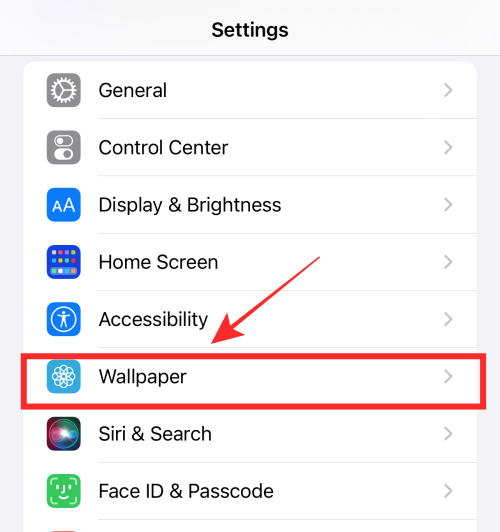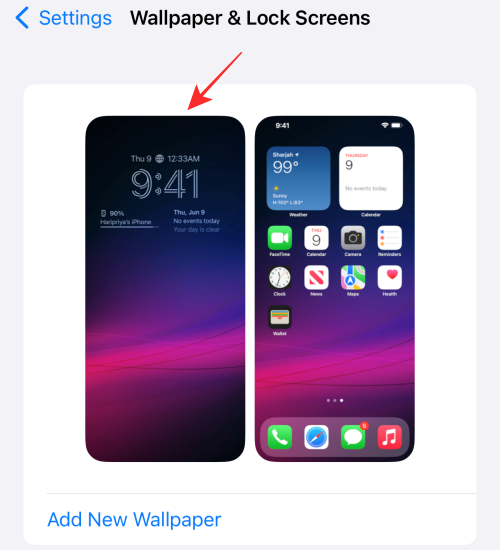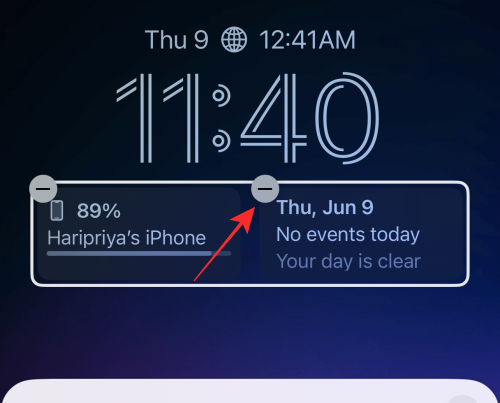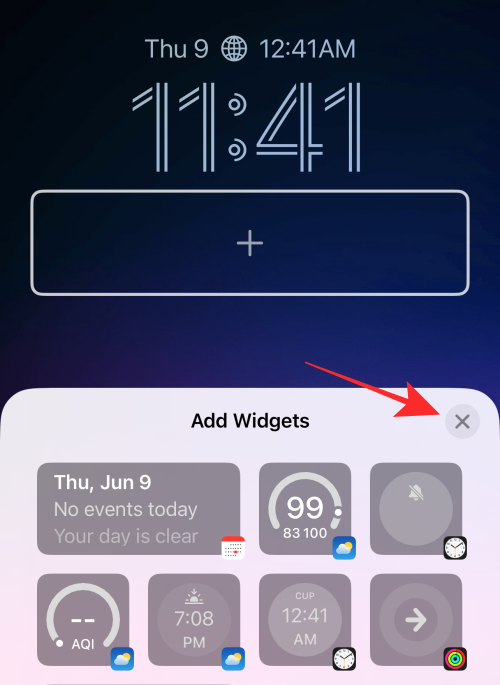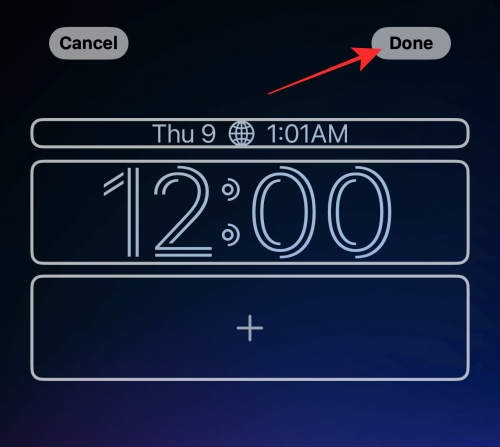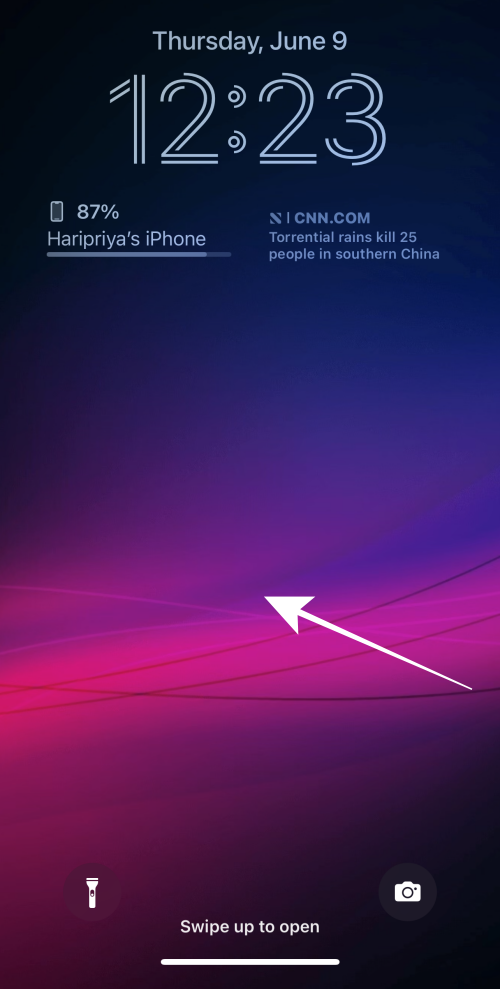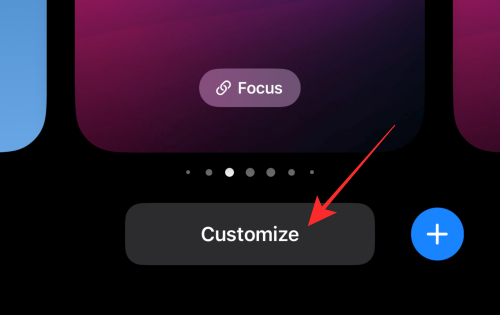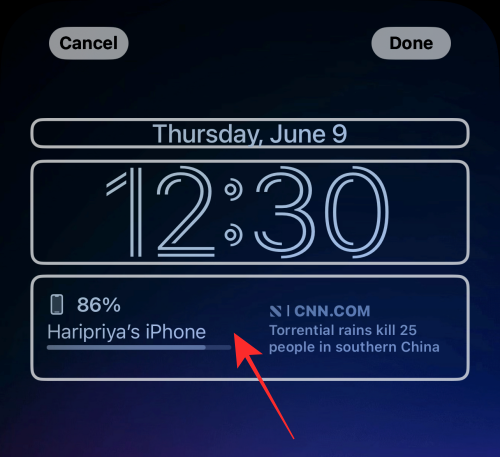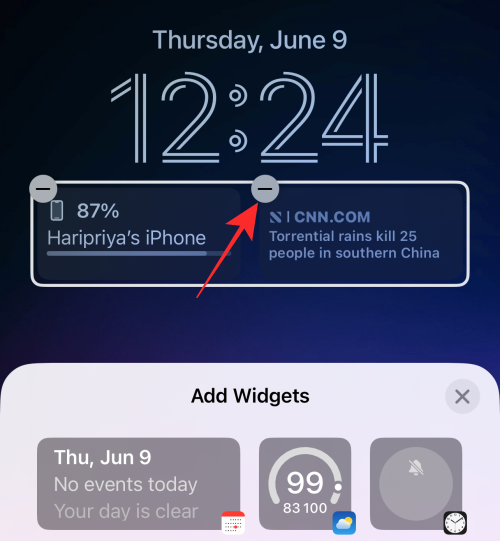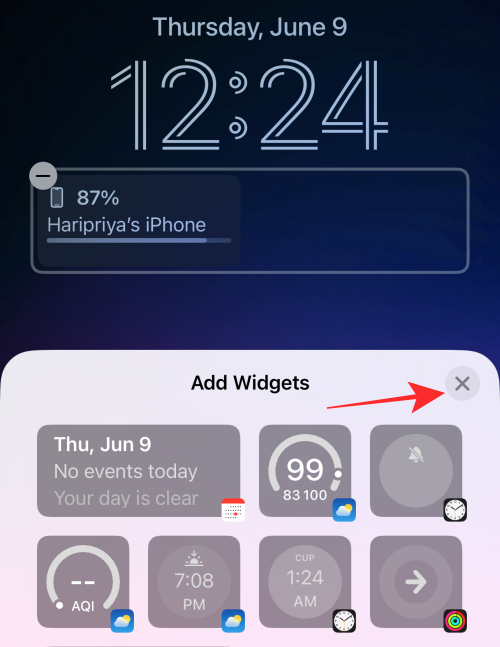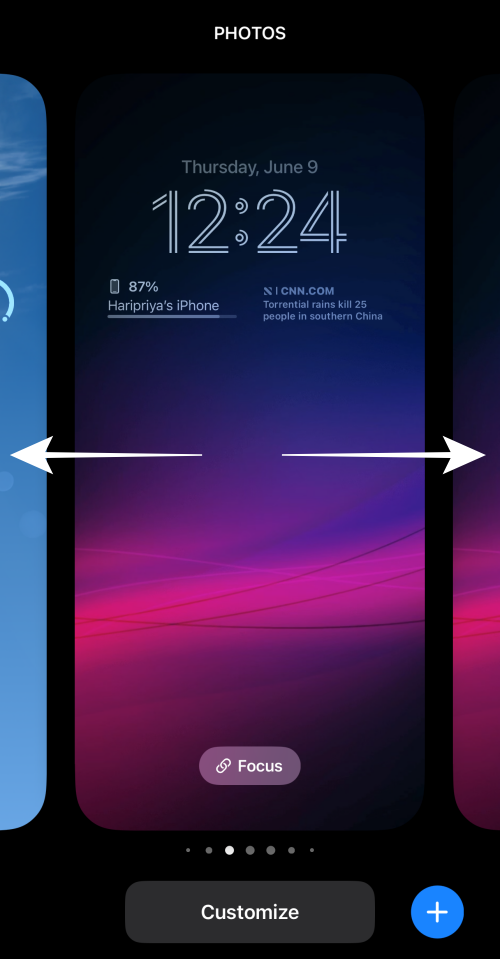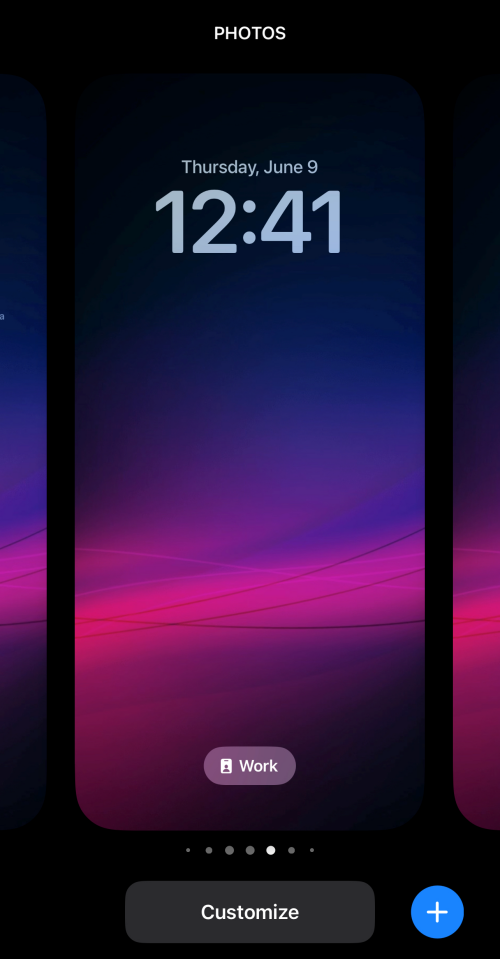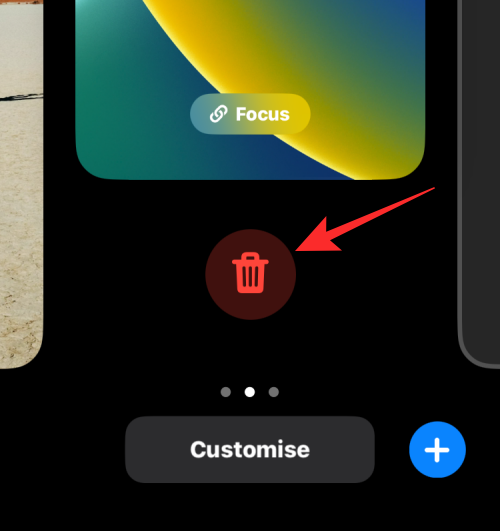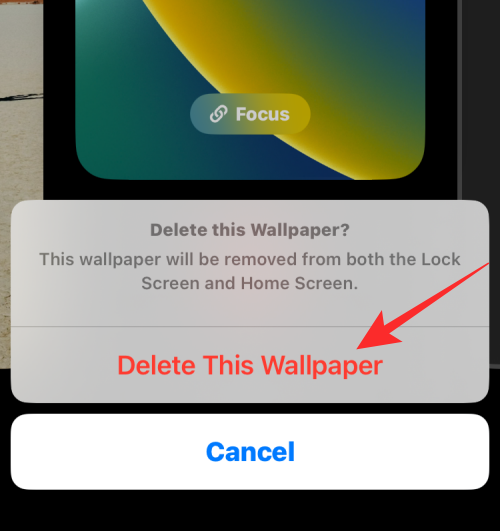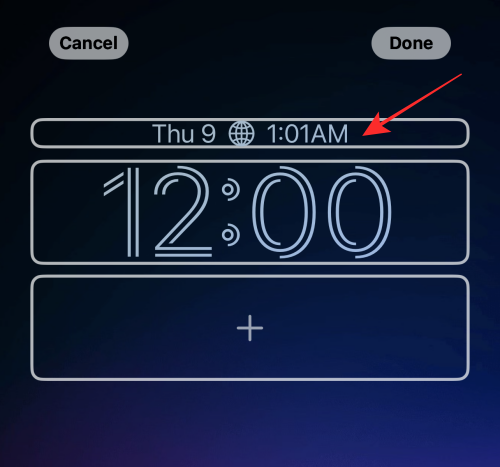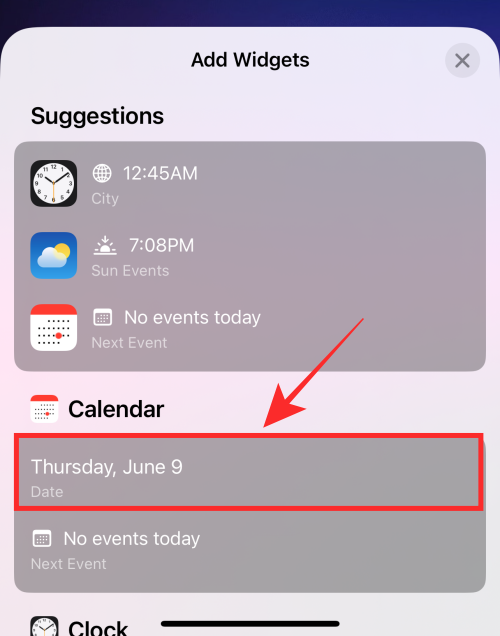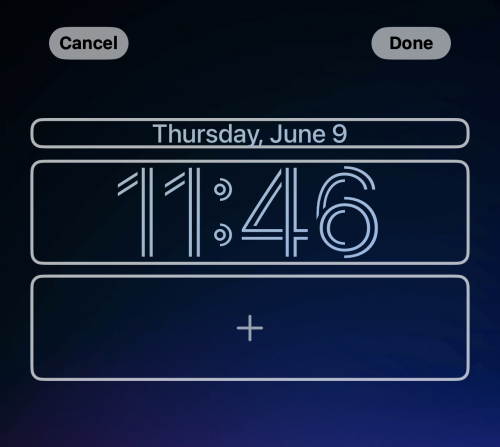通过锁定屏幕上的小组件,您可以快速查看您热衷的应用或事件的状态。在没有可用空间的情况下,您必须删除当前处于活动状态的小部件才能添加新小部件。不管是什么原因,你都可以轻松地摆脱锁屏上的小部件。
在这篇文章中,我们将解释从 iPhone 上的锁定屏幕中删除任何或所有小部件的所有方法。
如何从 iPhone 上的锁定屏幕中删除小部件 [4 种方法]
有 4 种方法可以修复锁屏上的小部件混乱——一种方法是在“设置”中手动从锁屏中删除小部件。其次,您可以使用锁屏自定义选项删除小部件。第三种选择是切换到没有任何不必要的小部件的锁定屏幕,而最后一种方法可用于完全删除锁屏壁纸及其小部件。
方法 1:使用“设置”应用
- 在 iPhone 上打开“设置”应用。

- 从选项中点击壁纸。

- 点击锁屏预览。

- 点击锁屏时钟下方的小部件框。

- 点击小部件左上角的减号 (-) 图标。

- 您可以按照相同的方法删除块中的所有小部件。
提示:如果减号 (-) 图标对点击没有响应,请尝试尽可能靠近图标,但要稍微向下并正确定位。 - 点击溢出菜单上的 X 图标。

- 点击右上角的完成以保存更改。

这就是从锁定屏幕上的小部件块中删除任何小部件所需的全部内容。
方法 2:从锁屏界面
- 首先,使用Face ID解锁手机,但不要转到主屏幕。为此,只需按下侧面按钮,向 iPhone 展示您的脸,然后让锁定屏幕解锁。
- 现在,长按解锁锁定屏幕上的任意位置。

- 点击底部的自定义。

- 点击小部件行以突出显示它并获取删除按钮。

- 点击小部件上的减号 (-) 图标以手动删除小部件。

- 您可以通过点击减号 (-) 图标来删除小部件块中的任何小部件。
- 点击溢出菜单上的 X 图标。

- 点击右上角的完成以保存更改。

方法3:选择没有小部件的锁屏
最后一种方法可以称为黑客攻击。您无需删除一个锁屏上的小部件,只需切换到另一个锁屏配置文件即可。如果您拥有多个锁屏“配置文件”以适应您在社会中的各种角色,那么,根据您的情况切换锁屏比试图让一个锁屏定义一切更容易。
这是你如何做到的。
- 使用Face ID解锁手机,但不要转到主屏幕。为此,只需按下侧面按钮,向 iPhone 展示您的脸,然后让锁定屏幕解锁。现在,长按解锁锁定屏幕上的任意位置。

- 在平移屏幕上,从当前选定的锁屏向左或向右轻扫以选择其他锁屏。

- 滑动以查找没有任何小部件或仅包含您想要的小部件的锁定屏幕,然后点击锁定屏幕以将其设置为新的锁定屏幕。

方法 4:删除带有小部件的锁屏界面
如果您正在寻找一种更简单的方法来从锁定屏幕中删除小部件,您可以通过从 iPhone 中删除锁定屏幕本身来做到这一点。
- 使用Face ID解锁手机,但不要转到主屏幕。为此,只需按下侧面按钮,向 iPhone 展示您的脸,然后让锁定屏幕解锁。
- 现在,长按解锁锁定屏幕上的任意位置。

- 当锁屏进入编辑模式时,您将看到当前锁屏作为其他锁屏的预览。要删除此锁定屏幕,请在当前壁纸预览上向上滑动以显示更多选项。

【注】仅当您将其他壁纸添加到锁屏界面收藏夹时,该手势才有效。如果您尝试从 iPhone 中删除仅剩的锁屏壁纸,您将无法在此壁纸上执行轻扫手势。 - 您现在将在所选壁纸下方看到一个红色的垃圾桶图标。点击垃圾桶图标以从iPhone中永久删除锁屏壁纸。

- 要确认您的操作,请在底部出现的提示中点击删除此壁纸。

- 现在,所选的墙纸将与其中存在的小部件一起从编辑屏幕中删除。
- iOS 现在将在锁定屏幕上加载您以前的壁纸,但您可以向左/向右滑动以选择另一个壁纸或通过点击右下角的 + 图标来添加一个壁纸。
如何在锁定屏幕上重置“日历”小部件
如果您想删除添加到“日期和时间”小部件上“时间”元素上方的“日历”元素的任何小部件,这里有一个小提示。
- 使用Face ID解锁手机,但不要转到主屏幕。为此,只需按下侧面按钮,向 iPhone 展示您的脸,然后让锁定屏幕解锁。
- 现在,长按解锁锁定屏幕上的任意位置。

- 点击底部的自定义。

- 点击日历块内。

- 在“日历”下,点击“日期”。

- 就是这样,日历元素现在将仅恢复为“日期”和“日期”信息,而没有任何其他随附的小部件。

- 确保点击锁屏界面编辑器右上角的“完成”以保存更改。
© 版权声明
文章版权归作者所有,未经允许请勿转载。